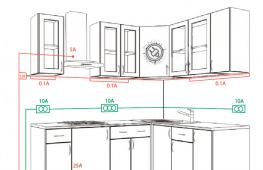3d max composite material landscape. Disenyo ng landscape: aling programa ang pipiliin
Kasalukuyang pahina: 1 (ang aklat ay may kabuuang 9 na pahina) [available reading passage: 7 pages]
Andrey Shishanov
Disenyo ng landscape at panlabas sa 3ds Max
Panimula
Mula pa noong una, ang mga tao ay nangangailangan ng mga bahay at nakikibahagi sa kanilang pagtatayo. Noong una, ginamit ang mga likas na pormasyon tulad ng mga kuweba o mga labi ng kagubatan. Pagkatapos ay nagsimulang itayo ng lalaki ang kanyang sarili. Ang pinakasimpleng mga kubo at dugout ay unti-unting naging mas komportable at maalalahanin na mga gusali, kung minsan ay ilang palapag. Mula sa isang tiyak na panahon, naging imposible na magtayo "sa pamamagitan ng mata" - dumating na ang oras para sa paunang disenyo. Marahil ang plano ng hinaharap na gusali ay unang iginuhit gamit ang uling sa dingding o gamit ang isang stick sa buhangin, pagkatapos ay may isang stylus sa papyrus. Pagkatapos ay oras na para sa papel at mga drawing board. Sa mabilis na paglago ng teknolohiya ng computer, lumitaw ang mga bagong pagkakataon na nagpaangat sa gawain ng mga designer at arkitekto sa isang qualitatively na bagong antas. Ang mga espesyal na programa para sa mga arkitekto ay nasa mataas na demand at sikat, ngunit ngayon, kapag ang mga matataas na teknolohiya ay dumating sa masa, ang mga programang ito ay nakakaranas ng muling pagsilang at isang tunay na boom. Ang mga produkto ng software tulad ng ArchiCAD o Chief Architect ay isang napaka-maginhawang tool para sa mga arkitekto, ngunit halos walang silbi ang mga ito para sa end user. Gusto ng customer na makita kung ano ang magiging hitsura ng kanyang bahay o plot, hindi sa mga linya ng mga guhit o mga plano, ngunit "tulad ng sa litrato." Mga larawan ng kung ano ang wala pa sa buhay. At narito ang "mga camera ng hinaharap" - tatlong-dimensional na mga programa sa pagtatanghal - nauuna. Medyo marami sila. Hindi ko sila ililista o makisali sa paghahambing. Mapapansin ko lang na ang 3ds Max ay ang pinaka-angkop para sa paglutas ng mga problemang ito: pagkakaroon ng CAD na batayan, iyon ay, halos lahat ng mga tool para sa tumpak na pagtatayo ng isang modelo ng arkitektura, ang programa ay pangunahing nakatuon sa paglikha ng isang magandang larawan ng pagtatanghal, kabilang ang kakayahan. upang magtayo ng buong nayon at urban na lugar sa gitna ng mga kagubatan at parke, na kadalasang ginagawa para sa mas malakas na epekto sa advertising sa mga potensyal na mamimili. Hindi ito nangangahulugan na kapag nilulutas ang mga problema sa pagmomolde ng arkitektura at landscape, maaari ka lamang makayanan sa programang ito. Vice versa. Upang mapagtanto ang buong lalim ng ideya, maraming iba't ibang mga programa ang kakailanganin, at kadalasan ay isang dosenang mga plug-in. Narito ang pananalitang "sa bawat isa sa kanya" ay magiging angkop: para sa paggamit ng pagguhit, halimbawa, AutoCAD, para sa disenyo ng arkitektura - ArchiCAD, para sa pagtatanghal at animation - 3ds Max, para sa paglikha ng mga halaman - Onyx Tree, para sa pag-edit ng video - Adobe Premiere Pro o Fusion, at iba pa. Ang pagtatanghal ng arkitektura ay isa sa pinakamahirap na gawain na ipatupad, kapwa sa mga tuntunin ng antas ng kaalaman na kinakailangan at ang mga pangangailangan sa mga pakete ng graphics at kapangyarihan ng computer. Ngunit ang mga katotohanan ngayon ng merkado ng computer graphics at mga pagtataya para sa pag-unlad nito ay nagbibigay-daan sa amin na kumpiyansa na sabihin na mayroong magandang kinabukasan para sa pagtatanghal ng arkitektura ng computer.
Para kanino ang libro?
Ang layunin ng aklat na ito ay tulungan ang mga baguhang user na pamilyar sa interface ng 3ds Max at may mga pangunahing kasanayan sa pagmomodelo, matuto, gumamit ng mga simpleng tool at diskarte, bumuo ng mga bagay sa arkitektura at landscape, lumikha ng mga halaman at magtanim ng mga buong tract nito, tamang pagkakayari. at lumiwanag, at sa huli ay gawing buhay ang lahat sa isang animated na video ng pagtatanghal. Hindi inilalarawan ng publikasyon ang interface ng 3ds Max at mga tool sa pagmomodelo: ipinapalagay na pamilyar na sa kanila ang mambabasa. Ang materyal ay ipinakita sa anyo ng napaka-simpleng mga halimbawa na nagbibigay-daan sa iyo upang maunawaan ang kakanyahan ng mga pangunahing proseso, at sadyang walang mga paglalarawan ng mga solusyon sa paggawa na dapat na pinagkadalubhasaan nang nakapag-iisa gamit ang dalubhasang panitikan upang mapabuti ang mga kasanayan. Ang pangunahing layunin ng aklat ay upang sabihin sa baguhan na gumagamit ang tungkol sa mga pangunahing prinsipyo ng paglutas ng mga problema na lumitaw sa panahon ng pagmomodelo ng landscape, at turuan sila kung paano ilapat ang mga ito nang malikhain sa hinaharap upang lumikha ng mga de-kalidad na larawan ng panlabas.
Inilalarawan ng aklat ang pamamaraan para sa paggamit ng plug-in visualizer na V-Ray 1.5 SP2, gumagana sa malalaking hanay ng mga modelo at texture, pag-optimize ng mga mapagkukunan ng computer para sa maximum na kahusayan, at nagbibigay din ng impormasyon sa kung paano gumana sa audio at visual na mga espesyal na epekto.
Ang mga nagsisimulang visualizer ng arkitektura ng landscape at mga arkitekto na gustong ipakita ang kanilang paglikha sa lahat ng kaluwalhatian nito, umaasa ako, ay makakahanap ng kapaki-pakinabang na impormasyon sa aklat na ito na magbabawas ng oras mula sa konsepto ng isang proyekto hanggang sa pagpapatupad nito sa pinakamababa.
Ang aklat ay may kasamang DVD na tutulong sa iyo na mas lubos na maunawaan ang materyal na tinalakay dito. Ang disc ay naglalaman ng mga eksena ng mga pagsasanay na inilarawan sa aklat, isang pagsubok na bersyon ng 3ds Max 2009 Design, isang seleksyon ng iba't ibang mga texture at modelo para sa panlabas, mga plug-in, mga script, atbp. Pakitandaan na upang buksan ang lahat ng mga file ng eksena kailangan mong i-install ang V-Ray plug-in visualizer na 1.5 SP2 (na, sa pamamagitan ng paraan, ay nasa DVD din).
Tandaan
Sa daan, magbibigay ako ng mga link sa disk kung saan mo mahahanap ito o ang file na iyon, plugin o script. Ang DVD ay may shell program na may mga seksyon kung saan ang lahat ng nilalaman ay ipinamamahagi. Gayunpaman, hindi ako magbibigay ng mga link sa mga seksyong ito, ngunit sa "pisikal" na mga folder na ipinapakita kapag nagbubukas ng DVD na may file manager (halimbawa, ang karaniwang Explorer o Total Commander). Ang pag-navigate sa pamamagitan ng mga partisyon ng shell ay inilarawan sa mismong shell (seksyon ng Disk Description).
Mga Kinakailangan sa Hardware
Ang 3ds Max ay isang programa na, bilang panuntunan, ay palaging kapansin-pansin sa hindi masyadong mataas na pangangailangan nito sa mga mapagkukunan ng computer kumpara sa mga kakayahan na inaalok nito. Ngunit para sa panlabas na visualization hindi na nalalapat ang panuntunang ito. Imposibleng bumuo ng isang eksena na binubuo ng milyun-milyon at kadalasang bilyun-bilyong polygon na may daan-daang puno at libu-libong detalye sa isang mahinang computer. Samakatuwid, ang computer ay dapat na angkop para sa mga gawaing nilulutas.
Ano ang dapat mong bigyang pansin muna?
Naka-on RAM. Ang malalaking volume ng mga texture at proxy na modelo ay nangangailangan ng maximum na dami ng mataas na kalidad na RAM. Ang 4 GB ng memorya ay maaaring ituring na pinakamababang kinakailangan, 8 GB ay napaka-kanais-nais. Sa totoo lang, higit pa ang mas kanais-nais, ngunit sa ngayon ang mga tagagawa ay hindi maaaring magbigay sa amin ng ganoong karangyaan, kaya kailangan naming umasa lamang sa volume na ito, mahusay na pagbuo ng entablado at paggamit ng mga mapagkukunan. Hindi na kailangang magtipid sa memorya: dapat itong may mataas na kalidad, mas mabuti sa isang set na "balyena", kung saan ang tagagawa ay pumili ng dalawang piraso batay sa magkaparehong mga parameter.
Ang susunod na mahalagang elemento ay CPU. Available na ngayon ang mga quad-core processor mula sa Intel at AMD sa malawak na hanay at sa abot-kayang presyo. Ang pagpili ng isang partikular na modelo at tagagawa ay nakasalalay sa iyong mga kakayahan at kagustuhan sa pananalapi. Mapapansin ko lang na ang pag-render ng mga kumplikadong 3D na eksena sa naturang processor ay makabuluhang bawasan ang oras ng paghihintay para makumpleto ang pag-render. Madalas na ginagawa (at madalas na ibinibigay ng tagagawa) ang overclocking ng processor (pagtaas ng pagganap nito) ay ginagawang posible ring bawasan ang oras ng paghihintay para sa pagtatapos ng pag-render, minsan sa 25–30%, o higit pa. Ito ay totoo lalo na kapag gumagawa ng mga animated na presentasyon. Ngunit sa kasong ito Kailangan kinakailangan na mag-aplay ng karagdagang mataas na kalidad na paglamig ng parehong processor (halimbawa, mga cooler mula sa kilalang kumpanya na Zalman) at ang kaso.
Video card mataas din ang ranggo sa listahan ng mga kinakailangan. Pagkatapos ng lahat, kakailanganin mong iproseso at ipakita ang napakalaking bilang ng mga polygon. Ang mga propesyonal na video card ay medyo mahal para sa karaniwang gumagamit, kaya kadalasan ang pagpili ay ginawa sa mga top-end na analogue sa paglalaro. Kabilang sa mga available ngayon, maaari naming ligtas na irekomenda ang ATI Radeon HD 4850 at GF 9800 GTX o GTX 295 class video card, mas mabuti na may kasamang 1 GB ng memorya ng video - magbibigay-daan ito sa iyong interactive na magpakita ng mas malaking bilang ng mga texture sa eksena. Bagaman, sa totoo lang, ang isang gaming video card ay inilaan pa rin para sa ganap na magkakaibang mga gawain, at ang kapangyarihan nito, na aktibong ginagamit sa mga laro, ay madalas na walang ginagawa sa mga propesyonal na aplikasyon. Samakatuwid, kung maaari, mas mahusay na magsagawa ng isang eksperimento: ihambing sa totoong trabaho sa 3ds Max sa isang abalang eksena ang isang top-end na mamahaling modelo at isang abot-kayang solusyon mula sa mid-range. Marahil ang pagkakaiba na lumilitaw ay sasakupin ang perang ginastos (kung hindi ka rin fan ng mga laro sa computer sa iyong libreng oras).
Ang lahat ng iba pang bahagi: motherboard, power supply, cooling system, atbp. ay dapat na idinisenyo para sa matatag, tuluy-tuloy na operasyon sa loob ng mahabang panahon - minsan linggo o kahit buwan.
Ang partikular na atensyon ay dapat bayaran sa suplay ng kuryente. Karaniwan, ang isang walang karanasan na gumagamit ay bumibili ng isang handa na kaso na may built-in na supply ng kuryente, na nakakalimutan na upang makatipid ng pera, ang mga naturang kaso ay karaniwang nilagyan ng mura at mababang mga yunit ng kuryente. At ang isang video card lamang ng pinakabagong henerasyon ay hindi lamang nangangailangan ng isang hiwalay na kable ng kuryente, ngunit kumokonsumo din ng hanggang 250 W ng kuryente - ang parehong halaga ng buong computer na natupok nang literal lima o anim na taon na ang nakalilipas. Samakatuwid, hindi ka dapat magtipid sa suplay ng kuryente. Ito ay nagkakahalaga ng pag-on sa mga solusyon mula sa mga kilalang tatak tulad ng Chieftec, Zalman, Thermaltake, Cooler Master. Para sa isang malakas na computer, ang power supply na hindi bababa sa 750 W na may garantisadong kasalukuyang hindi bababa sa 18–20 A sa 12-volt bus ay lubos na kanais-nais.
Kinakailangan din na bigyang-pansin nang husto sistema ng paglamig. Ang isang malaking bilang ng mga bahagi na bumubuo ng init ng isang computer (processor, video card, mga elemento ng motherboard), na matatagpuan sa isang maliit na murang case na may maraming hindi maayos na pagkakalagay ng mga cable, ay maaaring magdulot sa iyo ng maraming problema sa hindi matatag na operasyon at madalas na pagkabigo. Samakatuwid, lubos na ipinapayong bumili ng isang malaking case na idinisenyo para sa mga server. Ang mga ganitong kaso ay ginawa ng maraming kumpanya, ngunit ang Chieftec at Thermaltake ang pinakalaganap sa ating bansa. Ang maginhawang pag-aayos ng mga elemento, maingat na pag-access sa pagpapanatili at mahusay na daloy ng bentilasyon ay magbibigay-daan sa iyong computer na tumagal ng mahabang buhay, na nagpapasaya sa iyo sa matatag na operasyon sa anumang klima zone.
At sa wakas subaybayan. Dahil kakailanganin mong magtrabaho sa mga eksena na napakalaki sa sukat at dami ng detalye, mas mabuting mag-opt para sa malalaking format na mga screen. Humigit-kumulang 21" o higit pa. Ito ay totoo lalo na para sa mga non-linear na programa sa pag-edit ng video tulad ng Adobe Premiere. Ngunit dapat tandaan na ang mga TFT monitor, dahil sa kanilang mga teknikal na tampok, ay gumagamit ng malaking bahagi ng mga mapagkukunan ng video card, hindi tulad ng mga CRT monitor - minsan hanggang 15-20%. Samakatuwid, dito kailangan mong makahanap ng makatwirang balanse sa pagitan ng kapangyarihan ng video card at ang dayagonal na sukat ng monitor. Kapag pumipili ng monitor, dapat mong maingat na isaalang-alang ang laki ng pixel (mas maliit ito , magiging mas matalas at hindi gaanong grainy ang imahe), gayundin ang uri ng matrix. Para sa seryosong trabaho sa graphics, mas mabuting pumili ng S-IPS matrix. Ang isa pang parameter ng monitor ay ang oras ng pagtugon ng matrix. Gayunpaman, ito ay kritikal para sa panonood ng mga video o para sa mga dynamic na laro sa computer. Para sa pagtatrabaho sa 3ds Max, ang oras ng pagtugon ay pangalawang kahalagahan. Samakatuwid, mas mahusay na ibaling ang iyong pansin sa isang mas mabagal ngunit mataas na kalidad na screen na may tamang pagpaparami ng mga kulay at ang kanilang shades.Iminumungkahi na pumili ng isang monitor sa isang tindahan, kasama ng ilang kasamang mga sample, upang piliin ang pinakamahusay sa mga tuntunin ng pagkakapareho ng backlight at ang kawalan ng mga patay na pixel: kahit na para sa mga pinakamahal na modelo mula sa mga sikat na tagagawa, ang mga pagbabasa na ito ay nag-iiba. para sa bawat partikular na device. Sa mga pinakakaraniwang modelo sa aming merkado, ang pinakamataas na kalidad (kahit mahal) na mga solusyon ay kinakatawan ng NEC, Apple at EIZO.
At ang huli, maliit sa laki, ngunit hindi sa kahalagahan na elemento - daga. Ang kamakailang ipinakilala na high-precision laser mice ay angkop na angkop para sa katumpakan na trabaho sa mga 3D graphics na kapaligiran. Sa pagtaas ng diagonal ng monitor, ang sensitivity ng mouse na 1200 dpi ay hindi magiging labis. Napakahalaga na ang mouse ay perpektong akma sa iyong kamay sa mga tuntunin ng ergonomya, dahil kakailanganin mong magtrabaho sa maraming maliliit na bahagi, at ang isang hindi kinakailangang pabaya (kung minsan ay hindi napapansin) na paggalaw ay maaaring humantong sa mga hindi kasiya-siyang insidente. Ang mga wireless na daga ay hindi isang makatwirang solusyon para sa ating mga problema. Ang kanilang katumpakan at pagiging sensitibo ay sapat para sa pagtatrabaho sa mga text editor at para sa pag-surf sa Internet, ngunit para sa mataas na katumpakan na trabaho sa isang kumplikadong eksena ay magdudulot sila ng mas maraming problema kaysa sa kasiyahan. Kanais-nais din alpombra para sa mouse. Bagama't ang mga mouse pad ay idinisenyo para sa mga daga na may bola sa loob, at sa pagdating ng mga laser at optical na sila ay halos hindi na ginagamit, ang isang solong kulay, pare-parehong reflective na ibabaw, kumpara sa isang hindi pare-parehong pantakip sa mesa, ay gagawin lamang. magdagdag ng katatagan sa iyong mga paggalaw.
Kung ang trabaho ay nagsasangkot ng malalaking volume at maikling deadline, makatuwirang isipin ang tungkol sa pagbili ng pangalawang computer. Ang layunin nito ay i-render ang mga natapos na bahagi ng eksena habang patuloy kang nagtatrabaho sa isa pang computer. Maraming oras ang na-save: hindi na kailangang umupo nang tamad, naghihintay para sa pagtatapos ng mga kalkulasyon, na maaaring medyo mahaba. Ang video card sa computer na ito ay maaaring medyo simple - para lamang sa pagpapakita ng mga patuloy na proseso. Well, ipinapayong bigyan ito ng isang segundo, posibleng mura, monitor. Bagama't sinusuportahan ng lahat ng modernong monitor ang pagkonekta ng dalawa o higit pang mga computer at maaari mo lamang pindutin ang naaangkop na pindutan upang baguhin ang mga proseso, ang pagkakaroon ng isang independiyenteng, hiwalay na monitor para sa pangalawang computer ay gagawing mas komportable ang trabaho.
Ang mga organisasyong arkitektura o maliliit na creative team ay maaaring bumili ng karagdagang malakas na shared server, kung saan ang mga empleyado ay nagpapadala ng mga natapos na eksena para sa visualization.
Upang makatwiran ang paggamit ng oras ng pagtatrabaho at bawasan ang oras ng pagkumpleto ng proyekto, kinakailangan ding maayos na ayusin ang lugar ng trabaho. Ito ay isang mahalagang kadahilanan para sa produktibong trabaho.
Organisasyon ng workspace
Kapag nagtatrabaho sa isang kumplikadong proyekto sa arkitektura o pagmomodelo ng landscape, kakailanganin mong harapin ang isang malaking halaga ng impormasyon - mga modelo, texture, proxy na bagay at ang mga file ng eksena mismo. Bukod dito, sa proseso ng trabaho, ang volume na ito ay dumarami sa isang hindi kapani-paniwalang bilis at may mataas na posibilidad na malito at mawalan ng mahalagang oras ng pagtatrabaho sa paghahanap ng nais na texture o modelo na iyong "ilalagay sa isang lugar." Upang maiwasan ang sitwasyong ito, inirerekumenda na magtalaga ng isang espesyal na direktoryo ng proyekto sa isang hiwalay na drive, halimbawa D:.
Pansin!
Hindi ipinapayong mag-imbak ng naturang impormasyon sa C: drive, na inilaan para sa operating system at mga program na ginamit. Bilang karagdagan, kapag muling i-install ang operating system, kung minsan kailangan mong gumamit ng isang radikal na lunas - pag-format ng disk. Sa kasong ito, maaari mong i-format lamang ang C: partition nang walang panganib na mawala ang kinakailangang data at mga library na matatagpuan sa D: partition.
Gumawa ng isang nakabahaging direktoryo upang mag-imbak ng mga materyales at texture. Halimbawa, ito ay tatawaging Materials and Models. Sa direktoryong ito, ang mga karagdagang folder ay nilikha, na nahahati sa mga kategorya (Larawan 0.1).
kanin. 0.1. Paglikha ng mga folder ng trabaho
Halimbawa, kinokolekta ng folder ng Mga Materyales ang lahat ng mga mapa ng raster na ginagamit sa trabaho bago sila maproseso para sa mga partikular na gawain. Nilo-load ng 3ds Max ang lahat ng ginamit na texture nang direkta sa RAM. Halimbawa, ang isang 2 MB na texture ay kumonsumo ng 2 MB ng RAM. Kapag nagtatayo ng mga eksena sa arkitektura, kadalasan ay makikita ang mga ito mula sa isang medyo malaking distansya, at hindi na kailangan, halimbawa, upang i-texture ang bubong ng isang gusali sa ikatlong plano upang gumamit ng isang malaking texture. Ito ay lohikal na "i-compress" ito sa Photoshop o SmartSaver sa isang maliit na volume. At itabi ang texture na ito, na inihanda para sa paggamit, sa isa pang folder - Mga naprosesong texture.
Humigit-kumulang sa parehong prinsipyo ang dapat ilapat sa pagmomodelo. Hindi na kailangang i-modelo ang gusali o mga elemento ng arkitektura nang detalyado sa pangkalahatang eksena ng buong proyekto. Mas mainam na gawin ito sa magkahiwalay na mga sesyon ng trabaho at sa mga bagong eksena, at pagkatapos, kapag handa na, idagdag ang mga ito sa pangkalahatang proyekto gamit ang utos ng Merge, at maglagay ng mga modelo na may mas kaunting detalye sa background. At para sa mga "lumiliit" na mga modelong ito ng mga elemento ng arkitektura at mga halaman, lumikha ng hiwalay na mga folder. Kaya, ang mga mapagkukunan ng computer ay ibabahagi sa ilang mga sesyon at magbibigay-daan sa iyong magtrabaho nang kumportable hangga't maaari.
Ipamahagi din ang iba pang bahagi ng eksena sa iyong mga folder. Pagkatapos ay walang mawawala, at ang trabaho ay hindi mabibigatan ng mga hindi kinakailangang paghahanap para sa mga kinakailangang elemento. Ang lahat ay nasa kamay sa lugar nito.
Kung gumagamit ka ng ibang computer o mayroon kang corporate network, makatuwirang gumawa ng magkaparehong direktoryo ng mga folder sa iba pang mga computer o server. Pagkatapos, kapag nag-render ng proyekto, magbabasa ang eksena ng mga file mula sa mga folder na may parehong pangalan nang walang babala tungkol sa mga nawawalang texture na lumilitaw. Kasabay nito, madodoble ang direktoryo ng proyekto at mase-save ang gawaing ginawa. Kung nabigo ang isa sa mga computer para sa mga teknikal na kadahilanan, ang pag-back up ng mga file sa isa pang computer ay makakatulong na maiwasan ang hindi kasiya-siyang mga kahihinatnan.
Kabanata 1
Paghahanda upang bumuo ng isang landscape
Anumang arkitektura, maging isang gusali o isang maliit na anyo ng arkitektura, ay itinayo sa lupa, iyon ay, sa tanawin. Depende sa lupain, maaari itong maging isang patag, maburol o mabundok na tanawin, na may mga burol at lawa, mabatong mga outcrop at mga baybaying dagat. Ang gawain kapag gumagawa ng gayong tanawin ay ang pumili ng tamang paraan ng pagmomodelo upang makatipid ng mga mapagkukunan hangga't maaari at magkaiba ang modelo ng buong volume ng landscape na may kinakailangang detalye. Mayroong ilang mga paraan upang magmodelo ng isang landscape, kabilang ang paggamit ng espesyal na software tulad ng ProSite o mga katulad na programa. Ngunit ang aming gawain ay buuin, kung maaari, ang lahat sa 3ds Max, lalo na dahil mayroon itong napakaraming tool at pamamaraan na angkop para sa layuning ito. Tingnan natin ang ilan sa mga ito, at pagkatapos ay piliin ang pinaka-angkop para sa ating mga layunin.
Una, isaalang-alang natin ang isang maliit na hypothetical terrain plan, na ipinakita sa anyo ng mga isoline na may mapa ng taas (Larawan 1.1).

kanin. 1.1. Pagguhit ng lupain sa mga isoline
Hayaan akong magpareserba kaagad: hindi kami gagawa ng tumpak na geodetic na plano ng lugar; hindi ito bahagi ng aming saklaw ng mga gawain. Ang aming gawain ay gawing nakikilala ang lugar. Pagkatapos ng lahat, gumawa kami ng isang pagtatanghal ng arkitektura ng mga gusali, na, sa pangkalahatan, ay isang magandang larawan para sa isang potensyal na kliyente. At ang mga maliliit na kamalian sa landscape ay lubos na katanggap-tanggap. Samakatuwid, ang antas ng detalye ay dapat na katamtaman upang ang nabuong mesh ay hindi masyadong hinihingi sa mga mapagkukunan ng computer. Kakailanganin pa rin natin sila sa hinaharap.
Gumawa tayo ng isang landscape model sa isa sa mga paraan - sa pamamagitan ng pag-extruding ng mesh gamit ang Displace Mesh modifier. Upang gawin ito, kakailanganin namin ang isang mapa ng taas ng raster - gagawin namin ito sa Photoshop. Ang prinsipyo ng pagpapatakbo ng mapa na ito ay simple: ang itim na kulay ay tumutugma sa zero elevation mark, puti ay tumutugma sa pinakamataas na antas ng elevation, at isang gradient mula sa itim hanggang puti ay tumutugma sa paglipat sa pagitan ng mga taas. Ngunit kailangan nating sumangguni sa mga tunay na sukat na ipinahiwatig sa pagguhit. Kaya muna, gumawa tayo ng bagong eksena sa 3ds Max at itakda ang sukat ng ating proyekto dito. Depende sa proyekto, ito ay maaaring millimeters, centimeters, o meters. Sa kasong ito, itatakda namin ang sukat sa sentimetro.
Ipatupad ang menu command na I-customize → Units Setup. Sa window ng System Unit Setup, piliin ang mga sentimetro (Larawan 1.2). Ise-save at ie-export ang eksena sa sukat na ito. Sa lugar ng Display Unit Scale ng window ng Units Setup, itakda din ito sa sentimetro. Ang lahat ng mga digital na halaga ng mga bagay sa eksena ay ipapakita sa sentimetro.

kanin. 1.2. Pagtatakda ng mga yunit ng pagsukat
Ang susunod na yugto ay ang pagtatayo ng aktwal na grid mismo, kung saan mapapalabas ang landscape. Ito ay kinakailangan upang mapanatili ang proporsyonalidad ng nilikha na mesh na may pagguhit sa aming pagtatapon. Sa kasong ito, ito ay isang imahe ng 768 x 1024 pixels. Nangangahulugan ito na ang mesh ay dapat gawin sa parehong mga sukat.
Kunin ang Plane object mula sa Standard Primitives. Magtakda ng 768 cm ang haba at 1024 cm ang lapad ng bagay (Mga field na Haba at Lapad sa paglulunsad ng Mga Parameter). Itakda ang bilang ng mga segment ayon sa haba (field ng Length Segs) sa 30 units, at ayon sa lapad (field na Width Segs) sa 40 units (Fig. 1.3). Hindi na kailangang maging masigasig dito: idaragdag mo ang kinakailangang density ng mesh kung kinakailangan sa mga lugar kung saan naipon ang maliliit na bahagi. Kakailanganin mong hatiin ang mesh sa mas maliliit na segment para sa karagdagang "manual" na pagtatapos ng nilikhang bagay. I-convert ang resultang object sa isang nae-edit na polygon sa pamamagitan ng pag-right click sa object at pagsasagawa ng context menu command Convert To → Convert To Editable Poly.

kanin. 1.3. Paglikha ng isang template ng landscape
Ang susunod na hakbang ay upang lumikha ng isang extrusion map sa Photoshop. Kakailanganin mong magpatakbo ng dalawang programa sa iyong computer nang sabay-sabay - 3ds Max at Photoshop - upang interactive na obserbahan ang resulta at gawin ang mga kinakailangang pagsasaayos.
Gumawa ng bagong dokumento (Larawan 1.4) na may sukat na 768 x 1024 pixels; mula sa mga opsyon sa Color Mode, piliin ang Grayscale: kailangan namin ang nilikhang imahe sa mga kulay ng itim at puti, hindi namin kailangan ng kulay, at gagawin nitong hindi gaanong hinihingi ang card sa mga mapagkukunan ng computer.

kanin. 1.4. Paglikha ng template ng mapa ng taas
Ngayon i-load natin ang imahe ng pagguhit at ilagay ito sa pangalawang layer upang maaari kang gumuhit, na tumutuon sa mga contour ng mga isoline.
Ang drawing file – Heightmap.jpg – ay matatagpuan sa disk sa direktoryo ng ExamplesScenesChapter 1.
Buksan ang drawing file at gamitin ang Ctrl+A keyboard command para piliin ang buong object (Fig. 1.5). Ang operasyong ito ay maaari ding isagawa gamit ang menu command Piliin → Lahat.

kanin. 1.5. Pagpili ng drawing na imahe
Kopyahin ang napiling larawan sa clipboard gamit ang Edit → Copy command o ang Ctrl+C keyboard shortcut. Isara ang dokumentong hindi na kailangan nang hindi nagse-save at pumunta sa larawan ng blangko ng mapa ng taas. Gamit ang utos na I-edit → I-paste, ilagay ang imahe mula sa clipboard sa isang blangko na puting sheet kung saan kami ay gumuhit. Buksan ang Layers palette at bawasan ang layer transparency sa 25% (Fig. 1.6).

kanin. 1.6. Pagbabawas ng transparency ng layer
Gawing aktibo ang layer ng Background. Sa layer na ito ay gumuhit kami ng isang mapa ng taas, kung kinakailangan, binabawasan ang transparency ng tuktok na layer na may mga contour ng taas upang itama ang pagguhit. Magsimula na tayo.
Tulad ng naaalala mo, ang purong itim ay ang marka ng zero height. Puti - pinakamataas na taas. Piliin ang tool na Lasso (o anumang iba pang tool na maginhawa para sa iyo) at subaybayan ang panlabas na tabas ng curve ng taas. Huwag subukang gawin ito nang tumpak: kakailanganin mo pa ring ilapat ang blur at manu-manong pagpipino gamit ang isang brush sa ibang pagkakataon. Isara ang pagpili at punan ang resultang lugar ng mapusyaw na kulay abo (RGB 190:190:190) (Larawan 1.7).

kanin. 1.7. Pagpuno sa unang napiling landas
Tandaan
Partikular kaming gumuhit gamit ang isang negatibo upang gawing mas madaling kontrolin ang mga contour ng pagguhit. Ang pag-invert (pagpalit ng puti at itim) ay hindi magiging mahirap mamaya.
Unti-unting i-highlight ang mga contour ng mga taas mula sa gilid hanggang sa gitna at punan ang mga ito ng mas madidilim na kulay ng kulay abo. Tandaan na ang mga contour ng parehong taas ay dapat punan ng parehong saturation ng kulay (Larawan 1.8).

kanin. 1.8. Pagpuno ng mga contour
Tandaan
Maaari mong punan kaagad ang mga contour ayon sa pagguhit ng unang layer, nang hindi lumilikha ng isang lugar ng pagpili. Ang mga iginuhit na linya ay magsisilbing mga contour na ito. Ngunit kakailanganin mong punan ito ng mas maingat na paggalaw: kung magkamali ka at punan ang dalawang magkaibang posisyon sa taas na may parehong kulay, kailangan mong gawin muli ang operasyon. Sa anumang kaso, ang dalawang pamamaraan ay nagbibigay ng isang pagpipilian.
Kaya't magpatuloy tayo. Tulad ng nakikita mo, ang mga contour na may negatibong taas (mga recess na may marka -0.5, -1, -2) ay nananatiling hindi nagalaw - hindi namin maaaring gawing mas puti ang kulay kaysa puti. Ngunit hindi ko nais na kumplikado ang pagguhit sa pamamagitan ng pagtatalaga ng zero mark hindi isang purong puting kulay, ngunit isang gradient: pagkatapos, kapag gumuhit ng isang kumplikadong kaluwagan, maaari kang malito. Mas madaling gawin ito gamit ang isang handa na mesh sa antas ng pag-edit ng mga polygon nang direkta sa 3ds Max.
Ngayon na ang pagguhit ng taas ng mapa ay halos handa na, tanggalin natin ang layer na may mga contour: hindi na ito kailangan, at maglapat ng Gaussian blur filter (mula sa Blur filter group) sa pangunahing layer na may maliit na halaga - mga 20 pixels. Ang natitira na lang ay upang palitan ang mga halaga ng itim at puti gamit ang command na menu Image → Adjustments → Invert (Image → Correction → Invert) (Fig. 1.9).

kanin. 1.9. Pagbabaligtad ng Larawan
Kung ninanais, maaari mong pinuhin ang mga detalye ng larawan gamit ang iba pang mga tool, brush at blur. Ngunit dapat tandaan na ito ay isang magaspang na paghahanda lamang ng mga taas at mas mainam na isaisip ang mga detalye sa pamamagitan ng direktang pag-edit ng polygon mesh.
I-save ang ginawang larawan sa JPG format na may pinakamataas na kalidad, isara ang Photoshop at bumalik sa 3d Max.
Ilapat ang Standard na materyal sa dating ginawang template ng terrain na may napiling V-Ray renderer. Sa paglulunsad ng Maps, idagdag ang ginawang mapa sa Displace slot (Fig. 1.10).

kanin. 1.10. Pagtatalaga ng card sa offset slot
Tandaan
Ang mga materyales sa Material Editor ay lumalabas sa magkahiwalay na mga cell bilang mga walang laman na itim na bilog. Partikular naming itinakda ang ganitong uri ng display, hindi ang V-Ray para sa pag-preview ng mga materyales, ngunit ang karaniwang 3ds Max visualizer. Ito ay makabuluhang bawasan ang pagkarga sa video card. Bilang karagdagan, maaari mo lamang i-configure ang materyal na V-Ray batay sa pagpapakita nito sa cell ng editor ng materyal - mas mahusay na gawin ito gamit ang mga pag-render ng pagsubok nang direkta sa eksena.
Ilapat ang Disp Approx modifier sa object gamit ang mga default na setting. Kung na-visualize mo ngayon ang eksena, makikita mo na binago ng mapa ng taas ang eroplano at ang mga burol ay lumitaw dito, ngunit ang mesh mismo ay hindi sumailalim sa anumang mga pagbabago. Ito ang eksaktong batayan ng Disp Approx modifier. Ngunit kailangan namin ng isang tunay na grid na maaaring i-edit at kung saan maaaring ilagay ang mga elemento ng arkitektura. Maglapat ng Displace modifier sa object sa halip na Disp Approx. Ito ay idinisenyo nang tumpak para sa layuning ito (Larawan 1.11).

kanin. 1.11. Paglalapat ng Displace modifier
Para sa Strength parameter mula sa Parameter rollout ng Displace modifier, itakda ang value na tumutugma sa pinakamataas na elevation ayon sa iyong drawing. Sa pamamagitan ng pag-click sa Bitmap na button ng modifier, i-load ang ginawang mapa ng taas.
Gamit ang pamamaraang ito ng paggawa ng landscape, imposibleng makabuo ng tumpak na geodetic na mapa gamit ang mga isoline, maraming kailangang gawin sa pamamagitan ng mata o sa pamamagitan ng pagsasaayos ng posisyon ng mga indibidwal na taas batay sa mga kalapit na parametric objects-patterns (Fig. 1.12).

kanin. 1.12. Pagsasaayos ng taas ng mesh gamit ang mga pattern na bagay
Ngayon ay maaari kang magpatuloy sa isang mas detalyadong pag-aaral ng landscape. Wala kaming depression na minarkahan sa plano - isang reservoir.
Buksan ang materyal na itinalaga sa bagay sa Material Editor at alisin ang dating itinalagang texture ng mapa ng taas mula sa puwang ng Displace. Magagawa ito sa pamamagitan ng paglipat ng libreng slot na may label na Wala sa offset slot. Sa Diffuse slot (Pangunahing kulay ng materyal), magdagdag ng mapa na may larawan ng mga isoline. Ngayon ang isang imahe ng isang guhit ay lumitaw sa ibabaw ng bagay (Larawan 1.13).

kanin. 1.13. Pag-project ng contour map sa isang bagay
I-convert muli ang object sa isang nae-edit na mesh.
Upang matiyak na ang iyong drawing ay lilitaw sa viewport sa pinakamataas na kalidad, kailangan mong i-configure ang ilang mga setting ng driver ng graphics. Isagawa ang utos ng menu na I-customize → Mga Kagustuhan, pumunta sa tab na Viewports, i-click ang button na I-configure ang Mga Drive, sa window ng Configure Direct3D itakda ang mga halaga tulad ng ipinapakita sa Fig. 1.14 at i-restart ang 3ds Max. Ang pagguhit ay ipapakita sa screen na may pinakamataas na kalidad, na matutukoy ng kalidad ng pagguhit mismo.

kanin. 1.14. Pag-set up ng graphics driver
Tandaan
Sa hinaharap, tandaan ko na para makakuha ng de-kalidad na extrusion map, dapat na sapat ang laki ng imahe (resolution). Ang isang mapa ng, halimbawa, 512 x 512 pixels ay magbubunga ng isang maingay na resulta, lalo na sa mga lugar na matalas ang mga transition. At kahit na ang isang mapa na may mahusay na resolution ay nangangailangan ng isang maliit na blur effect (Blur) upang makakuha ng isang mas mahusay na epekto (na kung ano ang ginawa namin kapag iginuhit namin ang taas na mapa sa Photoshop).
Lumipat tayo sa pag-edit ng mesh. Tulad ng nakikita mo, ang recess area ay nilikha ng isang medyo maliit na bilang ng mga polygons - hindi posible na gayahin ang kinakailangang detalye sa kanila. Kinakailangan na dagdagan ang hakbang ng grid, ngunit hindi sa buong bagay, ngunit lokal - lamang sa nais na lugar. Piliin ang mga polygon na nag-frame sa lugar ng "reservoir" (Fig. 1.15).

kanin. 1.15. Pagpili ng mga polygon sa mga lugar na may mas mataas na detalye
I-activate ang Tessellate tool (Mosaic) mula sa polygon modeling toolbox at hatiin ang napiling lugar sa mas maliliit na fragment. Ang isang solong paggamit ng tool ay nagdodoble sa mesh density. Hindi ka dapat maging masyadong masigasig dito: ang mga mapagkukunan ng computer ay hindi limitado.
Buweno, ngayon ay gumuhit tayo ng kaunti, gamit ang Paint Deformation rollout (Ito ay matatagpuan sa pinakailalim ng mga parameter na rollout). Mayroong dalawang mga pindutan dito: Push/Pull at Relax - iyon ay, gamit ang isang virtual na brush, maaari mong pisilin at pakinisin ang mga kinakailangang bahagi ng mesh sa pamamagitan ng paglalagay ng mga positibo o negatibong halaga sa field na Push/Pull Value. ). Sa pamamagitan ng paggamit ng tool nang isang beses, na-deform mo ang mesh sa halagang tinukoy sa field na ito; kung gagamitin mo itong muli, uulitin mo ang epekto na may parehong salik.
Itakda ang diameter ng brush sa field ng Brush Size, ang antas ng impact sa Brush Strenght field at sa pamamagitan ng pag-click sa Push/Pull button na may negatibong value sa Push/Pull Value na field. , simulang pindutin ang contour ng reservoir . Sa pamamagitan ng salit-salit na paggamit ng pagpisil at pagpapahinga, maaari kang makakuha ng isang magandang resulta (Larawan 1.16). Sa ilang kasanayan sa pagmomodelo, ang tool ay nagbibigay ng walang limitasyong mga posibilidad para sa madaling pagmamanipula sa hugis ng isang bagay.
Paghahanda ng lupaSinimulan ko ang proseso ng pagmomodelo ng kaluwagan ng landscape ng mundo sa 3ds max gamit ang isang simpleng eroplano, na naglalagay ng modifier dito Pag-alis(Bias). Sa bitmap slot ng modifier na ito ay ipinasok ko Mapa ng Taas(Mapa ng taas), na ginawa ko nang manu-mano Photoshop. Maaari mong makita ang imahe na ginamit ko sa ibaba.
Mapa ng taas ng ningning (i-click ang larawan para palakihin)
Upang higit pang i-customize ang hugis ng ibabaw ng lupa gumamit ako ng modifier FFD mula sa 3ds max na mga tool para sa mabilis na pangkalahatang pagbabago. Para sa mas detalyadong pagpapapangit gumamit ako ng modifier I-edit ang Poly(Editable Polygon) at pagkatapos ay gumamit ako ng brush para ipinta ang mga detalye.
Upang pagsama-samahin ang lahat, sa dulo ng lahat ng maliliit na pagbabagong ito sa modifier stack idinagdag ko ang modifier Magpahinga ka(Relax).
Ground plane pagkatapos ng lahat ng mga setting
Paglikha ng landas ng graba
Matapos magawa ang anyong lupa na ikinatuwa ko, nag-save ako ng kopya ng modifier stack bago ang pagbagsak, kung sakali, bilang backup ng 3ds max na eksena. Pagkatapos ay na-convert ko ang lahat sa Nae-edit na Poly(Nae-edit na polygon). Ginawa ito upang matanggal ko ang mga polygon na bumubuo sa landas ng graba. Binigyan din ako nito ng kalayaang pataasin ang bilang ng polygon, magpinta ng mas pinong mga detalye ng lupain, at mag-customize ng iba pang mga mapa ng UVW nang hiwalay. Bilang karagdagan, nakakuha ako ng pagkakataon, kung kinakailangan, na ilapat ang Displacement modifier sa maliliit na lugar ng kapaligiran.
Paglikha ng mga hakbang
Ngayong kumpleto na ang landas ng graba, sinimulan kong gawin ang mga hakbang. Ang mga hakbang ay ginawa mula sa boxing na may chamfers, kung saan inilapat ang isang modifier ingay(Noise) na may iba't ibang mga setting at pagkatapos ay pinarami bilang Halimbawa(mga kopya). Nagdagdag din ako ng ilang mga sphere upang kumilos bilang malalaking tambak ng mga dahon. Muli, inilapat ang FFD modifier sa mga lugar na ito.
Lugar ng mga hakbang
Pangkalahatang view ng gravel path
Ang landas ng graba ay isinama sa tanawin ng lupa
Paglikha ng mga bato
Ang paggawa ng maliliit na bato sa 3d max ay medyo madali. Nagsimula ako sa mga simpleng sphere at naglapat ng Noise modifier sa kanila. Pagkatapos ay inilapat ko ang FFD modifier (oo, muli) upang kapansin-pansing baguhin ang pangkalahatang hugis, na ginagawa silang parang mga bato. Gumawa ako ng 12 kopya ng iba't ibang laki at iba't ibang setting ng Ingay. Nang ang kanilang anyo ay naging tulad ng nararapat, nilikha ko ang bawat bato Vray isang proxy para ikalat mo sila sa daan. Gumawa din ako ng ilang variation ng mga diffuse na mapa, para lang maiba-iba ang hitsura.
Mula sa globo hanggang sa bato
Gamit ang script ng Advanced na Paint
Ang script ng Advanced na Painter para sa 3d max ay ginamit upang gumuhit / magkalat ng iba't ibang bagay sa ibabaw ng lupa. Na-load ko ang listahan ng mga bagay na gusto kong iguhit sa lupa, pinili ang lugar ng lupa bilang ibabaw ng pagguhit - at nagsimulang magpinta!
Huwag mag-atubiling baguhin ang mga setting upang umangkop sa iyong mga pangangailangan habang umuusad ang iyong pagguhit. Ang script ng Advanced Painter ay napakalakas... Naging mahalagang bahagi ito ng aking pang-araw-araw na gawain.
Pagpinta gamit ang mga bato
Mga advanced na setting ng script ng Paint
Nagkalat ang mga bato
Paglikha ng panggatong
Upang lumikha ng kahoy na panggatong, ginamit ang panloob na 3D Max physics simulation system - Reaktor. Hindi pa ako gumamit ng reactor dati, ngunit naging madali ito. Una kong ginawang modelo ang mga bahagi ng kahoy na panggatong. Gumawa ako ng tatlong hugis at pagkatapos ay kinopya ang mga ito ng ilang beses.
Mga log
Pagkatapos ay lumikha ako ng isang eroplano at idinagdag ito sa eksena Matibay na Koleksyon ng Katawan(Koleksyon ng mga matibay na katawan), at idinagdag ang eroplanong ito at kahoy na panggatong sa listahan ng mga matibay na katawan nito. Ang mga pisikal na katangian ng mga bagay ay itinakda sa menu ng mga solidong katangian.
Mga setting ng reactor para sa mga log (kaliwa) at eroplano (kanan)
Pagse-set up ng physics upang gayahin ang pagbagsak ng kahoy na panggatong
Karamihan sa mga setting ay naiwan sa default, na may kaunting mga pagbabago lamang Sinabi ni Col. Pagpaparaya(Error sa banggaan). Ngayon ilunsad ang window Silipin(Preview). Maaari ka na ngayong maglaro sa simulation ng physics hanggang sa maging masaya ka sa mga resulta, o i-reset at i-customize ang ilang setting ng physics ayon sa gusto mo. Kapag ang mga bagay ay pumasok sa Reactor sa paraang gusto ko, na-update ko ang kanilang posisyon sa 3d max. Pagkatapos ay pinutol ko ng kamay ang ilan sa mga log bilang isang pagtatapos.
Bago at pagkatapos ng simulation gamit ang Havoc engine
Ang mga tala ay inilagay
Paglikha ng damo
Nalikha ang damo batay sa aralin sa Paggawa ng VRay Grass. Dito hindi ako magtatagal sa paglikha nito, ipinapayo ko lamang sa iyo na basahin ang tutorial na ito sa paglikha ng damo.
Kapag ang mga patch ng damo ay na-sample, inulit ko ang parehong pamamaraan tulad ng sa graba. Ni-load ko ang mga ito sa script ng Advanced Painter at pininturahan ang lupa sa kanila.
Damo pagkatapos gumuhit
Lumilikha ng mga dahon
Ngayong nasa lugar na ang lahat ng damo, gumawa ako ng 4 na magkakaibang dahon. Nilikha ang mga ito mula sa mga simpleng eroplano gamit ang mga modifier yumuko(Itiklop) at ingay(ingay) sa iba't ibang mga pagkakaiba-iba.
Iba't ibang dahon
Pagkatapos ay gumuhit ako ng ilang maliliit na tumpok ng mga dahon.
Paggawa ng landscape sa 3d max
Kamakailan ay kinailangan kong magbasa ng ilang mga aralin sa paksa ng paglikha ng terrain sa 3ds Max. Naaalala ko na sa oras na iyon nagulat ako sa kawalan ng kakayahan ng built-in na 3ds Max na mga tool na mabilis at malinaw na lumikha ng isang imitasyon ng ibabaw ng mundo; palaging may ilang mga abala. Samakatuwid, nagpasya akong suriin ang mga pangunahing paraan ng pagmomodelo ng relief at hanapin ang pinaka-maginhawa mula sa punto ng view ng paglikha at karagdagang pag-edit. At, siyempre, kung kailangan mong makakuha ng isang tumpak na modelo ng tunay na ibabaw ng lupa, sa anumang kaso kailangan mong gawin ang mga pahalang na elevation bilang batayan, tulad ng sa isang heograpikal na mapa.

Isang hanay ng mga pahalang na spline para sa paggawa ng relief
1. Terrain Composite Object

Ibabaw ng lupain: kaliwang hindi makinis, pagkatapos mismo ng Turbo Smooth
Ang una at pinaka-halata na paraan, na, sa kasamaang-palad, ay hindi nagbibigay ng pinakamahusay na mga resulta. Ang ibabaw ay itinayo batay sa isang hanay ng mga pahalang na spline, at ang distansya sa pagitan ng mga vertice ay direktang nakakaapekto sa hugis ng ibabaw. Kadalasan, ang mesh ay lumalabas na masyadong magaspang, at ang mga switch na nakapaloob sa mga parameter ng Terrain ay nagbibigay ng masyadong katamtaman na epekto, kaya kailangan mong magdagdag ng mga vertex sa orihinal na mga spline nang manu-mano o gamit ang Normalize Spline modifier.
2. Populate:Terrain plugin

Ang resulta ng Populate: Terrain plugin sa 3ds Max
Katulad ng nakaraang pamamaraan, ito ay bumubuo ng isang kaluwagan batay sa isang hanay ng mga pahalang na spline, ngunit bilang isang resulta ay nakakakuha kami ng perpektong quadrangular mesh, na madaling i-edit sa mga sumusunod na yugto. Ang resultang object ay isang spline na may EditPoly modifier na nakapatong sa itaas (lumalabas sa stack bilang Populate:Terrain). Ang plugin ay idinisenyo para sa mga bersyon ng Autodesk 3ds Max mula 2010 hanggang 2012 (32 at 64 bit) at ganap na libre para sa komersyal na paggamit. Maaari mong i-download ang Populate:Terrain mula sa opisyal na website ng developer.
3. Ilipat ang modifier.

Ibabaw mula sa isang eroplano gamit ang Displace modifier at ang Noise map
Ang surface ay binuo batay sa isang Plane object, na hinati sa kinakailangang bilang ng mga segment, kung saan inilalapat ang isang Displace modifier na may itim at puting texture batay sa isang mapa ng taas. Ang magandang bagay tungkol sa pamamaraang ito ay mayroon itong regular na quadrangular mesh, ang density nito ay madaling baguhin, ngunit ang masamang bagay ay kailangan mong iguhit ang texture sa isang lugar sa Photoshop. Upang makakuha ng tumpak na lunas, kakailanganin mong gumuhit ng tumpak na mapa, na kinakalkula ang kinakailangang lilim ng kulay abo para sa bawat pahalang na linya.
4. Paint Deformation sa Edit Poly

Ibabaw na nakuha mula sa Plane gamit ang Paint Deform
I-convert namin ang eroplano sa isang polygonal mesh at iguguhit ang nais na lunas gamit ang mouse (Push/Pull button sa Paint Deformation rollout sa command panel). Ang pamamaraan ay perpekto para sa mabilis na pagguhit ng halos di-makatwirang mga ibabaw, dahil maaari kang bumuo ng mga bundok at mga depression nang direkta sa window ng projection. Sa parehong seksyon maaari mong isulat ang iba pang katulad na mga paraan ng paglikha ng isang arbitrary na lunas mula sa isang eroplano: gamit ang Noise, Wave modifier...
5. Surface modifier mula sa mga spline.

Halimbawa ng Surface relief gamit ang splines
Mga yugto ng pagtatrabaho sa ganitong paraan: kinokolekta namin ang mga pahalang na spline sa isang spline na bagay, inilapat ang CrossSection modifier, ang Surface modifier - nakakakuha kami ng isang makinis na ibabaw. Ang pagiging kumplikado ng pamamaraang ito ay nakasalalay sa pangangailangan na makamit ang parehong bilang ng mga vertice sa mga pahalang na linya - isang ganap na hindi makatotohanang kinakailangan sa mga kumplikadong ibabaw.
Maaari kang pumili ng ilang iba pang kakaibang pamamaraan, modelo na may mga nurb, polygon at marami pang iba, ngunit sa palagay ko ang pinakamainam na resulta sa mga tuntunin ng bilis at kalidad ay ibinibigay ng Populate:Terrain plugin. Ang pangwakas na ibabaw ay madaling i-edit, kapansin-pansing makinis, at maaari kang kumuha ng mga handa na contour mula sa isang topobase sa AutoCAD bilang batayan, na ginagarantiyahan ang katumpakan ng konstruksiyon.
Sa materyal na ito susuriin namin ang mga pangunahing pagpipilian sa pagmomolde kaluwagan tanawin. At siyempre, lahat ay maaaring pumili ng pinaka-maginhawang paraan sa mga tuntunin ng paglikha at karagdagang pag-edit.
Kung kailangan mong makakuha ng tumpak na modelo ng tunay na ibabaw ng mundo, sa anumang kaso kailangan mong kumuha ng mga contour ng elevation bilang batayan, tulad ng sa isang heograpikal na mapa. Kung walang ganoong mapa, maaari kang magabayan ng mga larawan ng site o kahit na makabuo ng kaluwagan sa iyong sarili.
 Isang hanay ng mga spline para sa paglikha ng kaluwagan.
Isang hanay ng mga spline para sa paglikha ng kaluwagan.
Terrain Composite Object
Ang una at pinaka-halata na paraan, na, sa kasamaang-palad, ay hindi nagbibigay ng pinakamahusay na mga resulta. Ang ibabaw ay itinayo batay sa isang hanay ng mga pahalang na spline, at ang distansya sa pagitan ng mga vertice ay direktang nakakaapekto sa hugis ng ibabaw. Kadalasan, ang mesh ay masyadong magaspang, at ang mga switch na binuo sa mga parameter ng Terrain ay nagbibigay ng masyadong katamtaman na epekto.

Pagkatapos ilapat ang TurboSmooth, ang resulta ay magiging mas malinaw, ngunit hindi lahat ay magugustuhan ang mesh topology.

Populate:Terrain script
Katulad ng nakaraang pamamaraan, ito ay bumubuo ng isang kaluwagan batay sa isang hanay ng mga pahalang na spline, ngunit sa output ay nakakakuha kami ng kahit na quadrangular mesh, na madaling i-edit sa mga sumusunod na yugto.
Dapat na naka-attach ang mga spline bago gamitin ang script. Ang resultang object ay isang spline na may EditPoly modifier na nakapatong sa itaas (lumalabas sa stack bilang Populate:Terrain). Tungkol sa script. Sa kasamaang palad, ang website ng developer ay hindi gumagana sa ngayon.

Ang halimbawa ay nagpapakita ng isang grid ng 50x50 na mga segment. Ang plugin mismo ay maaaring ma-access pagkatapos ng pag-install. Menu ng mga tool. Ang tool na ito ay matatagpuan din sa mga script at idinagdag sa interface.

Surface + Cros Section modifier mula sa mga spline.
Mga yugto ng pagtatrabaho sa ganitong paraan: kinokolekta namin ang mga pahalang na spline sa isang spline na bagay, ginagamit ang Cross Section function, ang Surface modifier - nakakakuha kami ng makinis na ibabaw. Ang pagiging kumplikado ng pamamaraang ito ay nakasalalay sa pangangailangan na makamit ang parehong bilang ng mga vertice sa mga pahalang na linya - isang ganap na hindi makatotohanang kinakailangan sa mga kumplikadong ibabaw.

Nagreresultang ibabaw:

I-edit ang Poly + Soft Selection.
Medyo isang maginhawang paraan na may magandang mesh topology. Lumikha ng isang eroplano ng kinakailangang laki, maglapat ng modifierI-edit ang Poly at pagkatapos ay kailangan mong i-activate ang maayos na pagpili Malambot na Pagpili...
Sa pamamagitan ng pagtatakda ng Falloff parameter, nakakamit namin ang tamang sukat ng falloff area at sa pamamagitan ng paglipat ng mga subobject, nakakamit namin ang kinakailangang relief shape...

Paint Deformation sa Edit Poly
I-convert namin ang eroplano sa isang polygonal mesh at iguguhit ang nais na lunas gamit ang mouse (Push/Pull button sa Paint Deformation rollout sa command panel). Ang pamamaraan ay perpekto para sa mabilis na pagguhit ng halos di-makatwirang mga ibabaw, dahil maaari kang bumuo ng mga bundok at mga depression nang direkta sa window ng projection.

Sa parehong seksyon maaari mong isulat ang iba pang katulad na mga paraan ng paglikha ng isang arbitrary na lunas mula sa isang eroplano: gamit ang Noise, Wave modifier...
Ilipat ang modifier.
Ang surface ay binuo batay sa isang Plane object, na hinati sa kinakailangang bilang ng mga segment, kung saan inilalapat ang isang Displace modifier na may itim at puting texture batay sa isang mapa ng taas.
Ang pamamaraan ay mabuti sa isang regular na quadrangular mesh, ang density nito ay madaling baguhin, ngunit ang texture ay dapat na iguguhit sa isang lugar sa Photoshop.

Upang makakuha ng tumpak na lunas, kakailanganin mong gumuhit ng tumpak na mapa, na kinakalkula ang kinakailangang lilim ng kulay abo para sa bawat pahalang na linya.

Marahil ay mayroon pa ring mga maginhawang pamamaraan, plugin at script, kaya ina-update ang materyal. Magtanong sa mga komento.